如何在桌面或在线上将MPG转换为MP4
如果要转换 将MPG视频转换成MP4 格式,您只需要一个合适的视频转换器。问题在于,选择一种可行且具有成本效益的工具并非易事。为了节省您的时间,我们测试了市场上流行的视频转换器软件,并确定了最佳的MPG到MP4转换器。您可以在本文中学习它们以及分步指南。
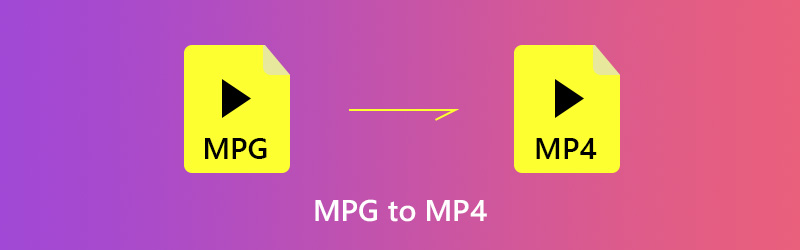
页面内容
第 1 部分:将 MPG 转换为 MP4 的最佳方法
将MPG转换为MP4时,您可能会关注几个因素,例如输出质量,使用便捷等。从这一点上,我们建议 Vidmore视频转换,可以满足您对视频转换的所有需求。
它支持高达 4K 的高质量输出。也许您认为 4K 转换很慢,但借助内置加速,您可以享受 120 倍无损的更快转换。您可以将 MPG 转换为 200 多种格式,包括用于 Windows Media Player 的 WMV 和用于 Mac QuickTime 的 MOV。此外,它还允许您批量将 MPG 转换为 MP4 并节省冗余操作。有了 Vidmore Video Converter,您无需在 Mac 上寻找其他软件。您可以使用一款软件在 Windows 10/11 和 Mac 上将 MPG 转换为 MP4。
- 简单地将MPG转换为MP4或其他视频格式。
- 输出视频文件以在便携式设备上播放。
- 在转换MPG时优化视频和音频质量。
- 提供丰富的视频编辑工具,例如裁剪,剪辑,旋转等。
- 随时使用媒体播放器预览视频文件。
简而言之,这是在计算机上将无限制MPG视频文件转换为MP4格式的最简单方法。
如何批量将MPG转换为MP4
第1步。安装最好的 MPG 到 MP4 转换器
最好的MPG转换器有两个版本,一个用于Windows 10/8/7,另一个用于Mac OSX。获取正确的版本,启动它并单击 添加文件 -> 添加文件 从计算机导入MPG文件。
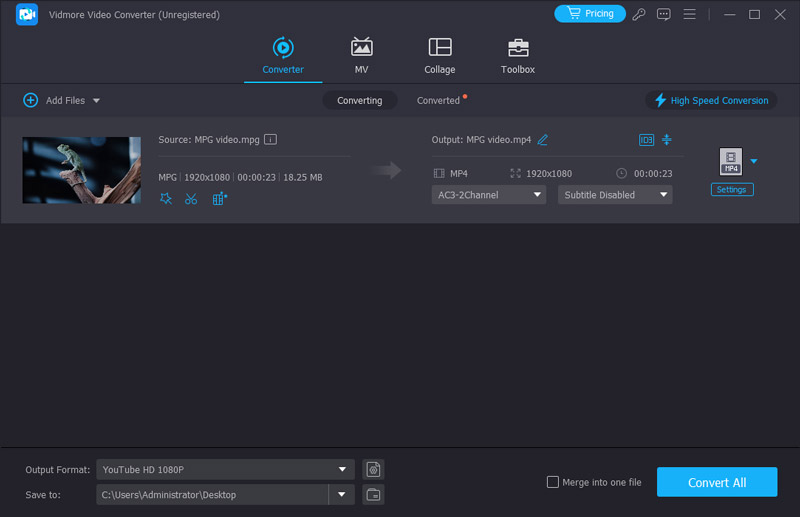
第2步。快速将 MPG 转换为 MP4
找到主界面的底部。展开 个人资料 下拉列表,然后选择MP4。然后点击 浏览 按钮选择一个特定的文件夹来存储结果。

第三步。自定义视频设置
选择MP4格式后,点击设置可自定义视频参数。您可以更改质量、编码器、分辨率等。最后,单击“转换”按钮开始将 MPG 转换为 MP4。

第 2 部分. 免费将 MPG 转换为 MP4
有时,您的预算可能有限。免费软件可让您将MPG转换为MP4,而无需支付任何费用。但是,它们通常具有一些缺点,例如难以使用。如果您不介意,请在此处学习最好的免费MPG到MP4转换器。
方法1:使用VLC将MPG转换为MP4
作为开源媒体播放器,VLC支持几乎所有视频格式。此外,它还具有广泛的有用功能,例如将MPG转换为MP4。考虑到该过程有点复杂,我们共享以下步骤。
第1步。运行您的 VLC 并单击 媒体 -> 转换/保存。如果没有,请从官方网站免费下载。
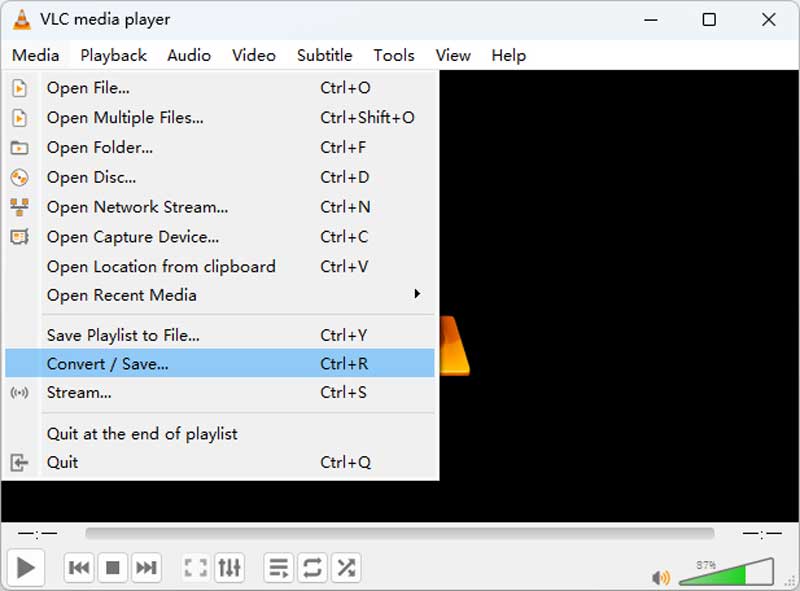
第2步。在打开媒体对话框中,单击 加 按钮添加要转换为MP4格式的MPG文件。然后打 箭头 旁边的图标 转换/保存 按钮并选择 兑换.
第三步。选择 MP4 从旁边的下拉列表中 个人资料。然后点击 浏览 按钮设置目标文件夹和文件名。
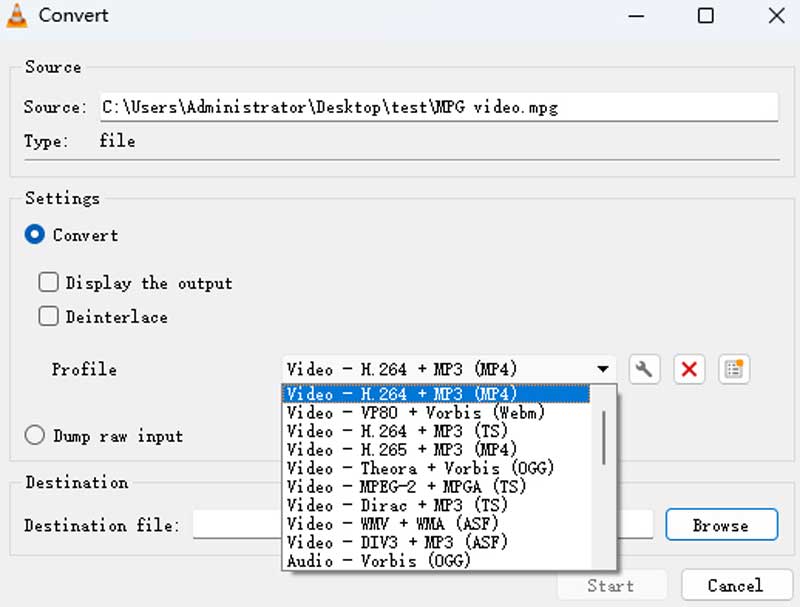
第4步。点击 开始 按钮启动将MPG转换为MP4。这可能需要一段时间,因此您必须耐心等待。您可以监视过程栏。
评论:使用 VLC 将 MPG 转换为 MP4 是 100% 免费且易于使用。除MP4外,它还内置了20多种格式。您还可以自定义并保存自己的格式。但是,VLC 没有优化视频质量的能力,因此输出可能不如原始 MPG 视频清晰。
方法2:通过手刹将MPG转换为MP4
Handbrake是另一种开源视频解决方案。最新版本甚至支持4K视频转换。尽管输出格式只有MKV和MP4,但是您可以使用Handbrake将任何视频文件转换为MP4。
第1步。启动 MPG 到 MP4 转换器并单击 资源 -> 打开文件 从您的计算机添加MPG文件。
第2步。打 浏览 按钮选择一个文件夹来保存结果,并设置文件名。确保选择 MP4文件 来自 容器 下拉列表。

第三步。然后去 预设值 右侧的部分,选择所需的分辨率等等。如果要更改自定义选项,请转到 视频 标签,你会得到 视频编解码器, 帧率, 比特率, 质量 和更多。

第4步。点击 预览 顶部功能区上的菜单,然后单击 玩 在转换之前查看MPG文件。如果满意,请单击 开始 按钮以启动该过程。
评论:Handbrake是一款专业的视频转换和更改详细参数的软件。它允许您通过将 MPG 文件添加到转换队列来批量将它们转换为 MP4,但您必须手动导入和设置每个视频。对于初学者来说也太复杂了。
第 3 部分. 在线将 MPG 更改为 MP4
在线视频转换器具有吸引力,部分原因是它们使您无需安装任何软件即可获得所需的内容。但是,大多数Web应用程序都有文件大小限制和其他限制。 Vidmore免费在线视频转换器 是在线将MPG转换为MP4的最佳方法。它不限制每次转换处理多少个文件。更重要的是,输出质量还不错。
第1步。打开网络浏览器,将 https://www.vidmore.com/free-online-video-converter/ 复制并粘贴到地址栏,然后点击 输入 键打开页面。
第2步。点击 添加文件进行转换 按钮,然后下载启动器。它不需要安装。

第三步。按下 添加文件 按钮,然后从硬盘驱动器上载MPG文件。然后,您可以通过点击 设定值 每个视频旁边的按钮。
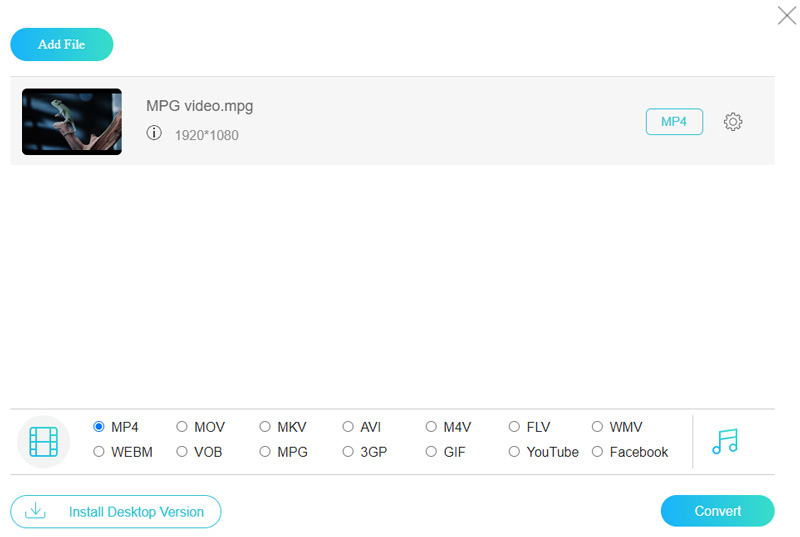
第4步。选择 MP4 在启动器底部,然后单击 兑换 按钮以在线进行。
第 4 部分. MPG 到 MP4 转换器的常见问题解答
如何使用 QuickTime 将 MPG 转换为 MP4?
您可以在 Mac 上直接使用 QuickTime 播放 MPG。 QuickTime 仅支持将 MPG 转换为 MOV 视频或 M4A 音频。如果你想在Mac上将MPG转换为MP4,你可以使用 Vidmore视频转换.
我可以在 Android 设备上将 MPG 更改为 MP4 吗?
是的你可以。还有很多可以将 MPG 转换为 MP4 的应用程序。例如VLC Media Player、Converter TX等。您可以在Google Store上搜索更多。
如何使用 FFmpeg 将 MPG 转换为 MP4?
FFmpeg 使用命令行来进行转换。首先,您需要在设备上下载并激活 FFmpeg。然后,打开命令提示符并输入相应的命令。然而FFmpeg是一个相当专业和复杂的工具,我们建议您使用 Vidmore视频转换 为了更简单的转换。
Linux 上可以将 mpg 转换为 mp4 吗?
当然如此。有很多跨平台视频转换器可以提供帮助,例如 VLC Media Player、Handbrake 和 FFmpeg。
如何使用 Windows Media Player 将 MPG 转换为 MP4?
很遗憾地告诉您,Windows Media Player 无法将您本地的 MPG 转换为 MP4。如果您有 MPG 在线视频。您可以使用 Windows Media Player 打开 URL 并将视频以 MP4 文件保存到您的计算机。
结论
基于以上共享,您应该掌握至少4种在台式机或在线上将MPG转换为MP4的方法。它们都有独特的好处和优势。例如,Vidmore Video Converter不仅易于使用,而且还能够产生最佳的输出质量。 Vidmore免费在线视频转换器可以免费在线处理您的MPG文件。如果您还有其他麻烦,请随时在本文下方写下。
MPG & MP4
-
转换 MP4
-
编辑 MP4
-
MPG 解决方案


